
发布时间:2016-10-24 19: 01: 56
缩放视图在CorelDRAW中的操作方法有很多,选择合适的方法能够大大增加工作效率。增加缩放级别查看更多细节,方便用户对图形的局部浏览和修改。
方法一、点击工具箱中的“缩放工具”或按快捷键“Z”,光标移动绘图页面变成“放大镜”图标时点击鼠标左键,即可逐级放大页面;单击鼠标右键,即可缩小页面;双击“缩放工具”即可将页面缩放到合适的比例。
方法二、按“Z”键(无输入法状态下),鼠标滚轮向上滚动则是放大;向下滚动则是缩小,按住中键则是抓手能够平移视图。注意,这个是鼠标放在哪儿,就放大或缩小哪儿。如果此时按下Shift键会怎样呢,对,它会变成缩小按钮。
方法三、使用快捷键,放大(Ctrl++)、缩小(Ctrl--或者F3)。Shift+F2即缩放选定对象,F4相当于双击“缩放工具”即可将页面缩放到合适的比例。Shift+F4显示页面。
方法四、使用“缩放工具”,属性栏上的相关功能按钮,单击“缩放工具”后会在属性栏会显示缩放工具的相关选项。
您可以按照百分比进行缩放或直接单击放大、缩小按钮。
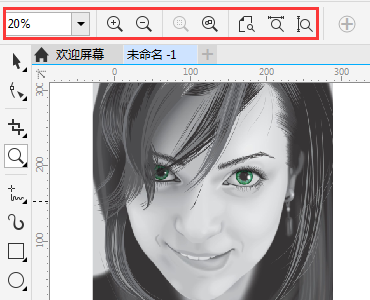
方法五、选择“缩放工具”在绘图页面单击并拖拽,使用缩放工具拖动出虚线显示的矩形选区,矩形内部即为需要放大显示的范围。
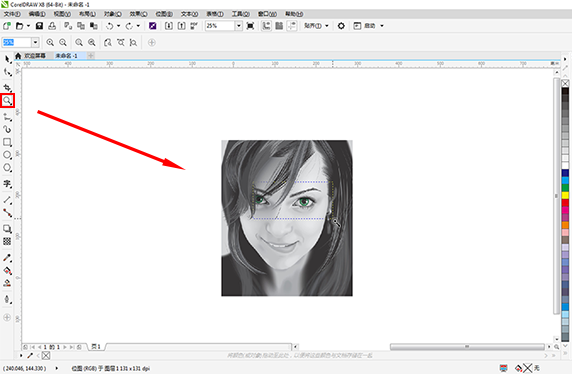
释放鼠标左键后,选取内的视图将放大显示,并且显示在整个窗口。

任何一种方法都很快捷方便,这就看您平时的操作习惯了。
CorelDRAW是一款通用且强大的矢量图形设计软件,让创意和功能结合打造专属风格,关于CorelDRAW的更多内容请点击CDR教程咨询。
展开阅读全文
︾